Justera bildskärpan
Du kan justera skärpan för att scanna text eller linjer med högre kontrast. Du kan också minska skärpan för rasterpunkter på tryckta foton osv för att scanna med en mjukare bild.
Låg
Om du scannar ett original som innehåller rastrering, exempelvis en tryckt bild, kan det resultera i en moiréeffekt (ett slags vågmönster). Om detta inträffar kan du mildra effekten genom att använda inställningen [Låg].
Med Låg | Utan Låg | |||
 |  |  |  |
Hög
Den här inställningen förstärker kanterna på originalbilden så att tunn eller svag text återges med skarpare kontrast. Inställningen är särskilt lämplig när du scannar stenciler och svaga blyertsteckningar.
Med Hög | Utan Hög | |||
 |  |  |  |
Som ett exempel förklaras proceduren för att välja en brevlåda som lagringsplats i det här avsnittet.
1.
Tryck på  → [Scanna och lagra] → [Brevlåda].
→ [Scanna och lagra] → [Brevlåda].
 → [Scanna och lagra] → [Brevlåda].
→ [Scanna och lagra] → [Brevlåda].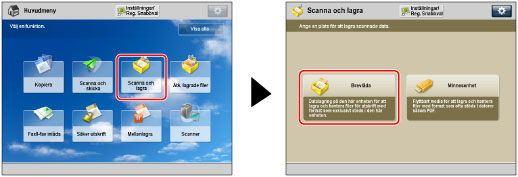
2.
Välj önskad brevlåda → tryck på [Scanna].
/b_ssave_010_01_b_C.jpg)
3.
Tryck på [Skärpa] → [Alternativ].
/b_ssave_043_01_c_C.jpg)
4.
Justera skärpan.
Om lagringsplatsen är brevlådan:
Tryck på [Låg] eller [Hög] för att ändra skärpan i områdena Text och Foto/bild.
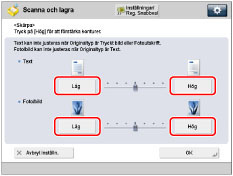
Om du vill scanna text eller linjer med skärpa, ställer du in inställningen mot [Hög] för <Text>. Om du vill scanna original som innehåller tryckta fotografier eller andra rastrerade bilder, ställer du in inställningen mot [Låg] för <Foto/bild>.
Om lagringsplatsen är minnesenheten:
Tryck på [Låg] eller [Hög] för att ställa in tätheten.
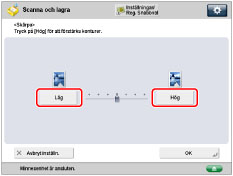
Om du vill scanna text eller linjer med skärpa, ställer du in inställningen mot [Hög]. Om du vill scanna original som innehåller tryckta fotografier eller andra rastrerade bilder, ställer du in inställningen mot [Låg].
5.
Tryck på [Stäng] → [OK].
VIKTIGT! |
Om du använder minnesenheten är inställningen för [Skärpa] ogiltig när alla villkor nedan är uppfyllda. Färgläge är Svartvitt Originaltyp är inställt på Text Upplösningen ställs in på 100 x 100 dpi, 150 x 150 dpi eller 200 x 100 dpi. Om du vill aktivera [Skärpa] ändrar du inställningarna. |